NETmate KM-021N 한글 매뉴얼입니다.
[다운로드]
※ 다운로드 방법
-다운로드 링크의 파일명을 클릭하면 OneDrive 링크가 열립니다.
좌측 상단의 [다운로드]를 클릭해서 다운로드 합니다.

※ FAQ
1) 해당 제품은 시스템의 주요 권한을 요구하기 때문에 로그인 된 계정이 [관리자 권한]을 획득할 수 있는지 확인해보시기 바랍니다.
관리자 권한을 획득할 수 있는 계정일 경우, 제어 프로그램을 "반드시" [관리자 권한으로 실행]하기 바랍니다.
- KM-021N : SmartDataLink.exe
- 제어 프로그램을 재실행(재설치) 하기 위해서는 우선 제어 프로그램을 종료해야 합니다.
작업 표시줄 우측에 있는 SmartDataLink를 찾아서 마우스 우클릭을 통해 메뉴를 열면 다음과 같이 나오는데, 여기서 '종료'를 클릭합니다.
(주의점 : Windows 11은 특정 아이콘에 대한 표시/숨기기 설정이 별도로 생겨서 모든 작업 표시줄 내의 아이콘을 표시하지 않기 때문에 Windows 11에서는 작업 표시줄 설정에서 해당 아이콘을 직접 활성화 해야 확인이 가능합니다.)
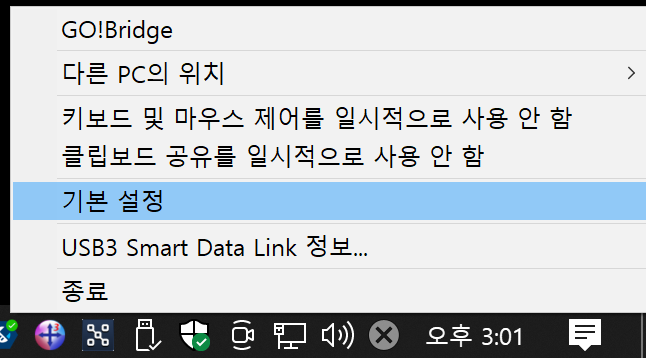
- 프로그램 종료 확인 메시지가 뜨는데, 여기서 'USB3 Smart Data Link 설치 제거' 항목을 체크하고 나서 '확인' 버튼을 눌러야 프로그램이 완전히 제거됩니다.

- 제거가 완료된 다음에는 [내 PC]에 생성되어 있는 설치 미디어에 들어가서 'SmartDataLink.exe' 파일을 [관리자 권한으로 실행]하시기 바랍니다.

2) 연결된 USB 포트가 정상인지, 절전 관련 옵션이 켜져 있는지 확인합니다.(이는 사용하는 시스템에 따라 다를 수 있습니다.)
- 경우에 따라서는 메인 유닛(USB 포트 중 가장 크게 되어 있으며, 동작 LED가 크게 달려 있는 부분)을 다른 상대편 PC에 먼저 꽂는 식으로 위치를 변경해서 확인하는 것도 필요합니다.
- 특히, 해당 제품은 5Gbps의 높은 대역폭으로의 지속적인 통신이 요구되기 때문에 USB 허브 등에 연결하는 것을 권장하지 않습니다. 반드시 PC 자체에서 직접적으로 제공하는 USB 3.0 이상의 포트에 직접 연결하여 사용하시기 바라며, 그 어떠한 형태의 연장 케이블도 사용해서는 안됩니다.(동작 대역폭 유지 불가+공급 전력 부족에 의한 동작 이상 문제 발생)
3) (Windows 7,8,10 한정) KB5009543 업데이트가 설치되었는지 확인 - 해당 업데이트가 존재할 경우 가상 네트워크 관련으로 문제가 발생합니다.(MS에서도 이 사실을 인지하여 이미 KB5010793 업데이트를 통해 FIX가 완료되었습니다.)
4) 제어 관련으로 문제가 있을 경우(특히 파일 복사-붙여넣기) [장치 관리자]→[네트워크 어댑터] 항목에 [OTI 7300 Remote NDIS6.0 Based Device]가 존재하는지, 존재할 경우 '활성화' 상태인지 '비활성화' 상태인지 확인이 필요합니다.
- [장치 관리자] - [네트워크 어댑터] 항목의 하위 항목에서 해당 부분을 확인할 수 있습니다.(사진)

- 해당 장치가 비활성화 되어 있다면, 다음과 같이 활성화를 시켜주시면 됩니다.

5) PC 전환 방식 변경은 매뉴얼에서도 확인 가능한 사항으로, 설정 메뉴 진입은 작업 표시줄 우측에 있는 SmartDataLink를 찾아서 마우스 우클릭을 통해 메뉴를열고 '기본 설정'을 클릭해서 들어가면 됩니다.
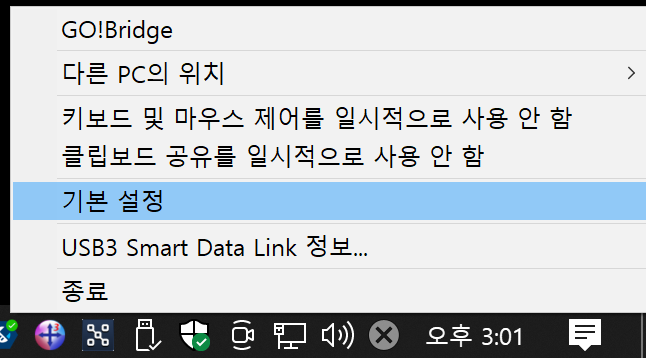
- 해당 설정창에서 좌측 상단부분의 '키보드 및 마우스 제어 전환 설정' 항목을 통해 확인/변경이 가능합니다.
